شما می توانید پوشه ها را در لینوکس با استفاده از یک مدیر فایل گرافیکی درست مانند ویندوز و macOS ایجاد کنید. اما اگر ترجیح می دهید از خط فرمان استفاده کنید، می توانید!
دایرکتوری ها برای سیستم عامل لینوکس شما ضروری هستند، زیرا حاوی فایل هایی هستند که ممکن است به طور منظم از آنها استفاده کنید یا سیستم شما باید به درستی کار کند. در حالی که همیشه گزینه ای برای ایجاد پوشه ها به صورت دستی با استفاده از یک مدیر فایل وجود دارد، بسیاری از کاربران پیشرفته ممکن است ترجیح دهند از یک پنجره ترمینال برای ایجاد و پیمایش در میان فایل ها و پوشه ها در دستگاه خود استفاده کنند.
اگر از علاقه مندان به لینوکس هستید و می خواهید در ایجاد و مدیریت دایرکتوری ها از طریق خط فرمان تسلط داشته باشید، در اینجا چیزی است که باید بدانید.
نحوه ایجاد دایرکتوری با خط فرمان
دستور mkdir کلید تمام وظایف ایجاد دایرکتوری شما را نگه می دارد. شما می توانید دایرکتوری های منفرد و چندگانه را در ترمینال با یک خط کد ایجاد کنید. دستور mkdir در لینوکس چگونه کار می کند:
1. یک دایرکتوری واحد در لینوکس ایجاد کنید
در اینجا نحوه استفاده از تابع mkdir برای ایجاد یک دایرکتوری منفرد آمده است:
mkdir [option] <directory name>
به عنوان مثال، اگر می خواهید یک دایرکتوری جدید ایجاد کنید، می توانید از دستور زیر استفاده کنید:
mkdir MUO
دستور بالا یک دایرکتوری MUO جدید در مکان فعلی ایجاد می کند. برای حرکت به دایرکتوری MUO از طریق خط فرمان، می توانید از دستور cd استفاده کنید:
cd ./MUO
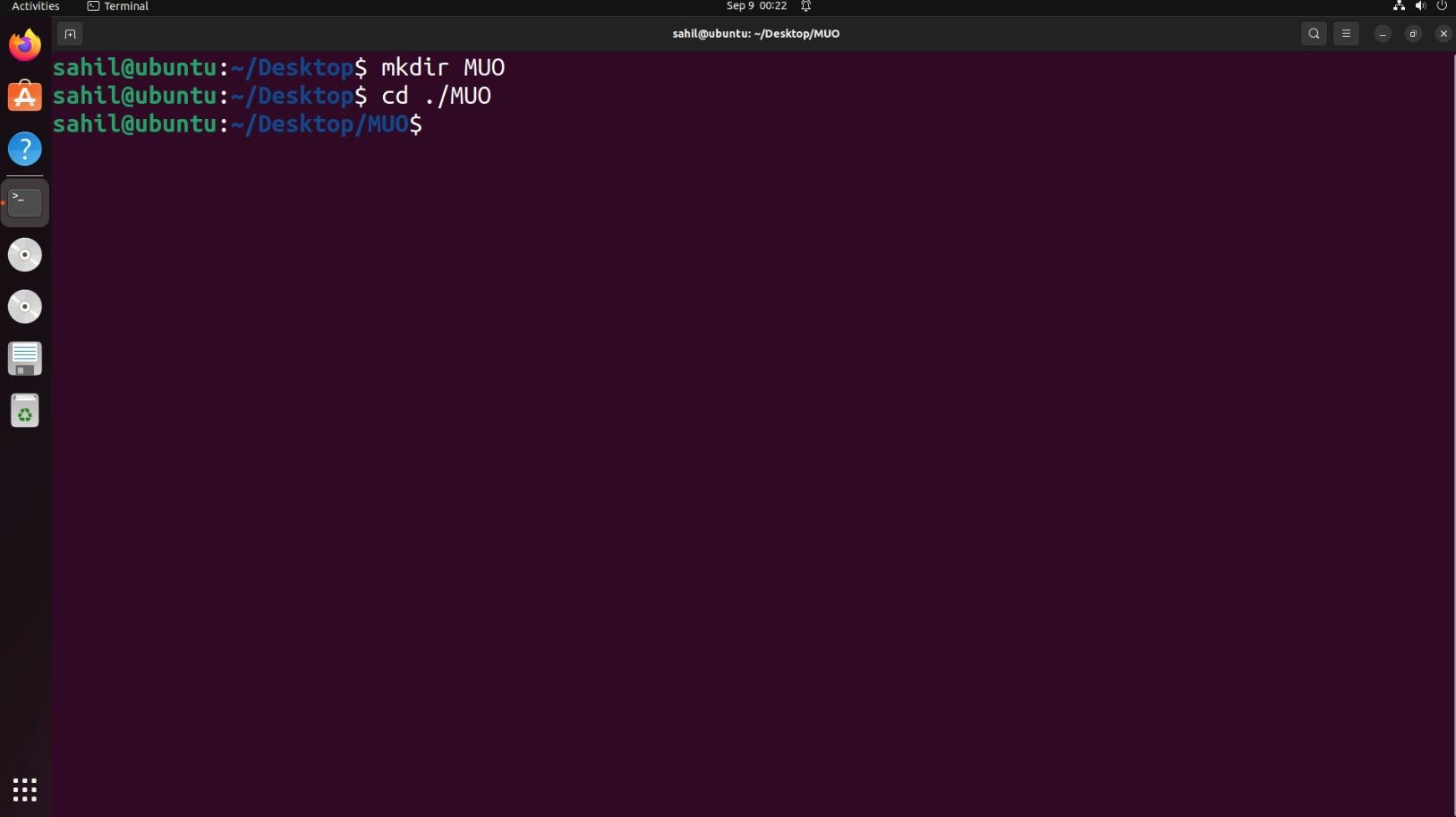
دستور cd یک راه بسیار انعطاف پذیر برای تغییر دایرکتوری ها در ترمینال لینوکس است.
2. چندین فهرست در لینوکس ایجاد کنید
تابع mkdir همه کاره است و به شما این امکان را می دهد که با یک دستور چندین دایرکتوری ایجاد کنید. به عنوان مثال، برای ایجاد چندین پوشه از طریق خط فرمان، از کد زیر استفاده کنید:
mkdir <directory name1><directory name2><directory name3>....<directory name_n>
برای ایجاد سه پوشه، در اینجا می توانید از دستور mkdir استفاده کنید:
mkdir MUO_sample1 MUO_sample2 MUO_sample3
پس از اجرای دستور بالا، برنامه سه دایرکتوری ایجاد می کند: MUO_sample1، MUO_sample2 و MUO_sample3. میتوانید دستور ls را برای فهرست کردن دایرکتوریهای تازه ایجاد شده اجرا کنید.
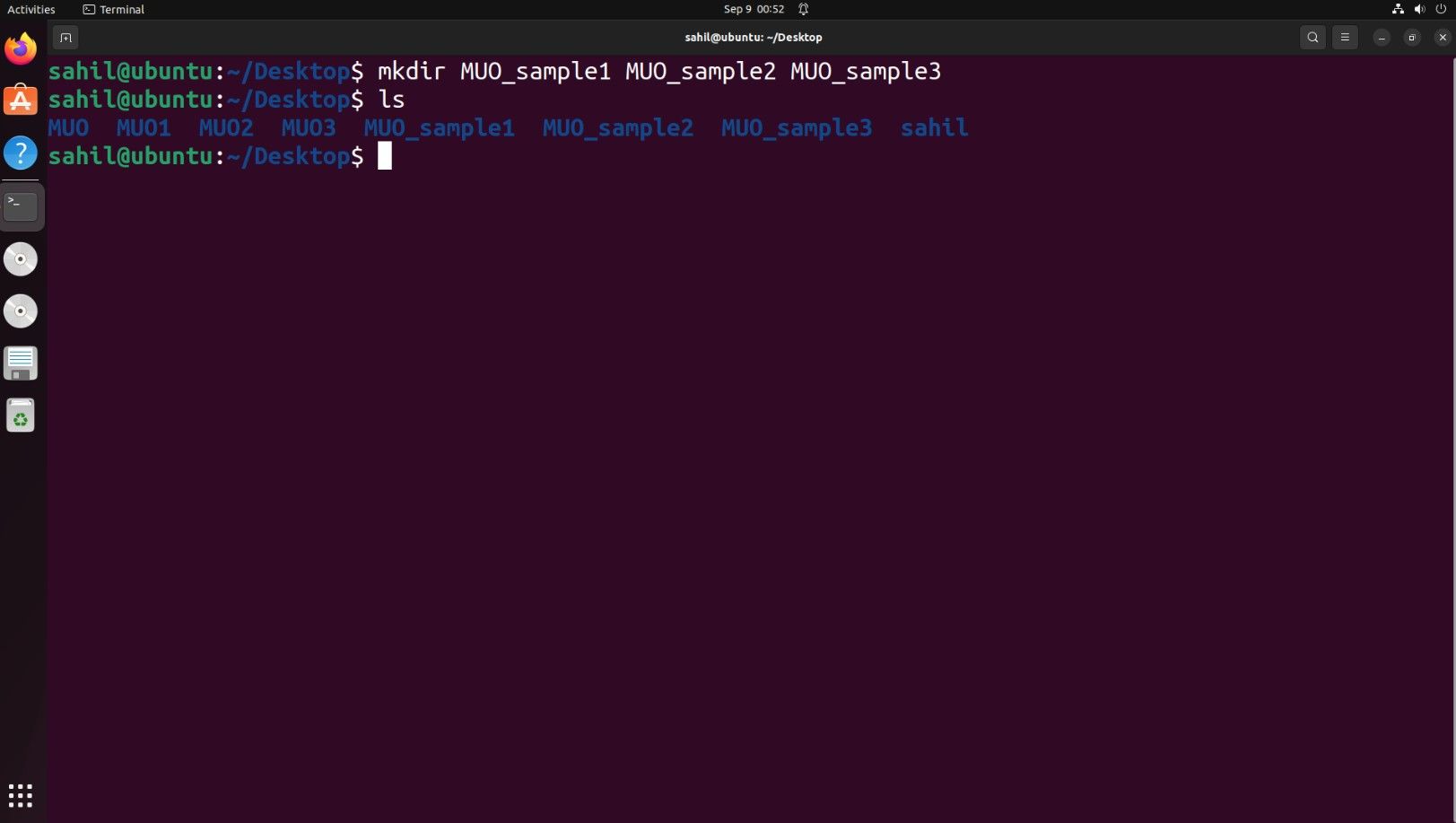
ساختار دایرکتوری لینوکس پیچیده است، بنابراین بهتر است همیشه با دایرکتوری های والد و فرزند آشنا شوید تا از موانع غیر ضروری جلوگیری کنید.
3. ایجاد دایرکتوری ها به طور مستقیم
به عنوان یک کاربر لینوکس، می توانید یک دایرکتوری را مستقیماً در محل مورد نظر ایجاد کنید. شما نیازی به پیمایش به مکان یا استفاده از عملکرد mkdir در ترمینال ندارید.
تنها کاری که باید انجام دهید این است که به پوشه/محلی که می خواهید یک پوشه/پوشه جدید ایجاد کنید بروید و کلیک راست کنید.
از منوی لیست روی گزینه New Folder کلیک کنید.
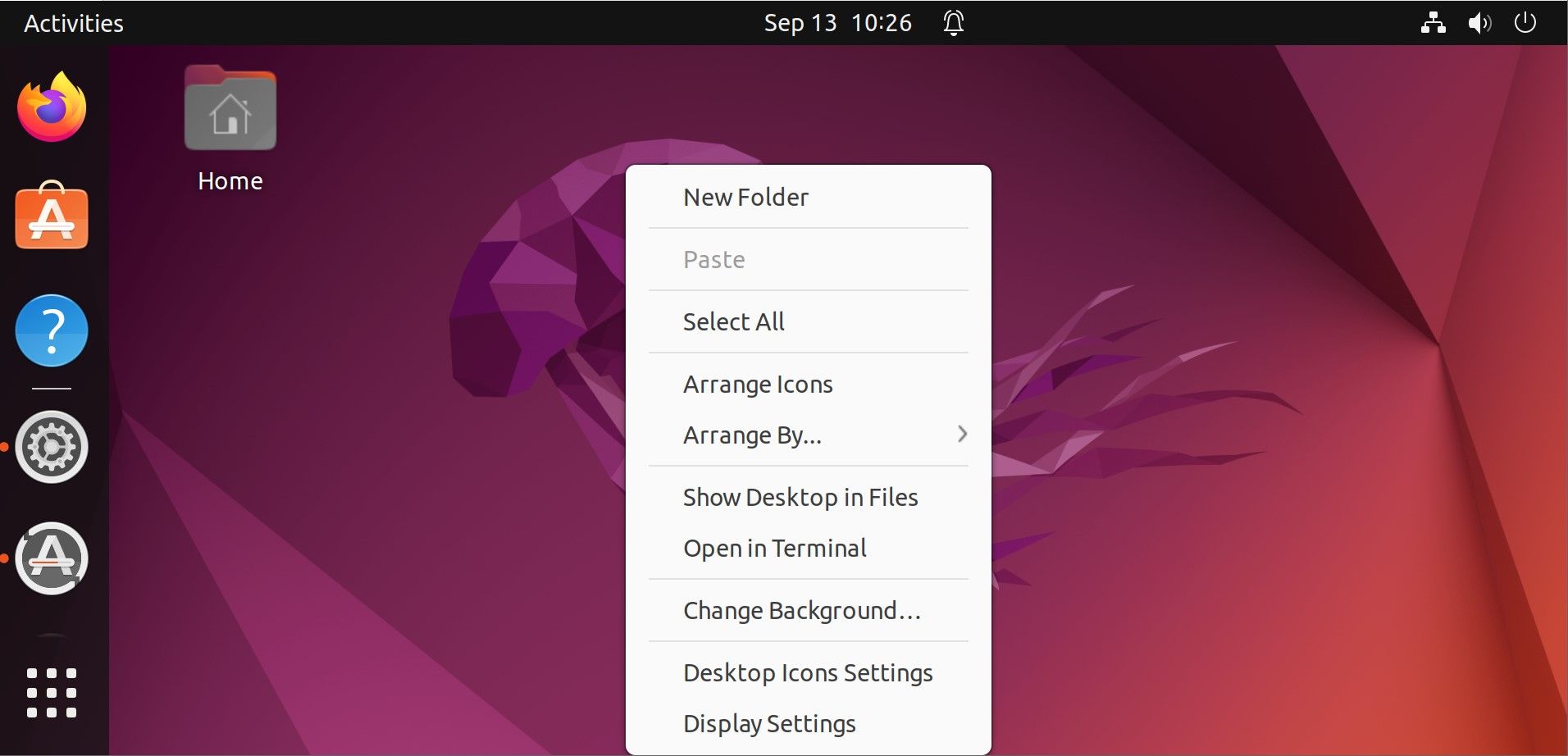
پس از مشاهده نماد پوشه جدید، می توانید نام پوشه را به نام دلخواه خود تغییر دهید.
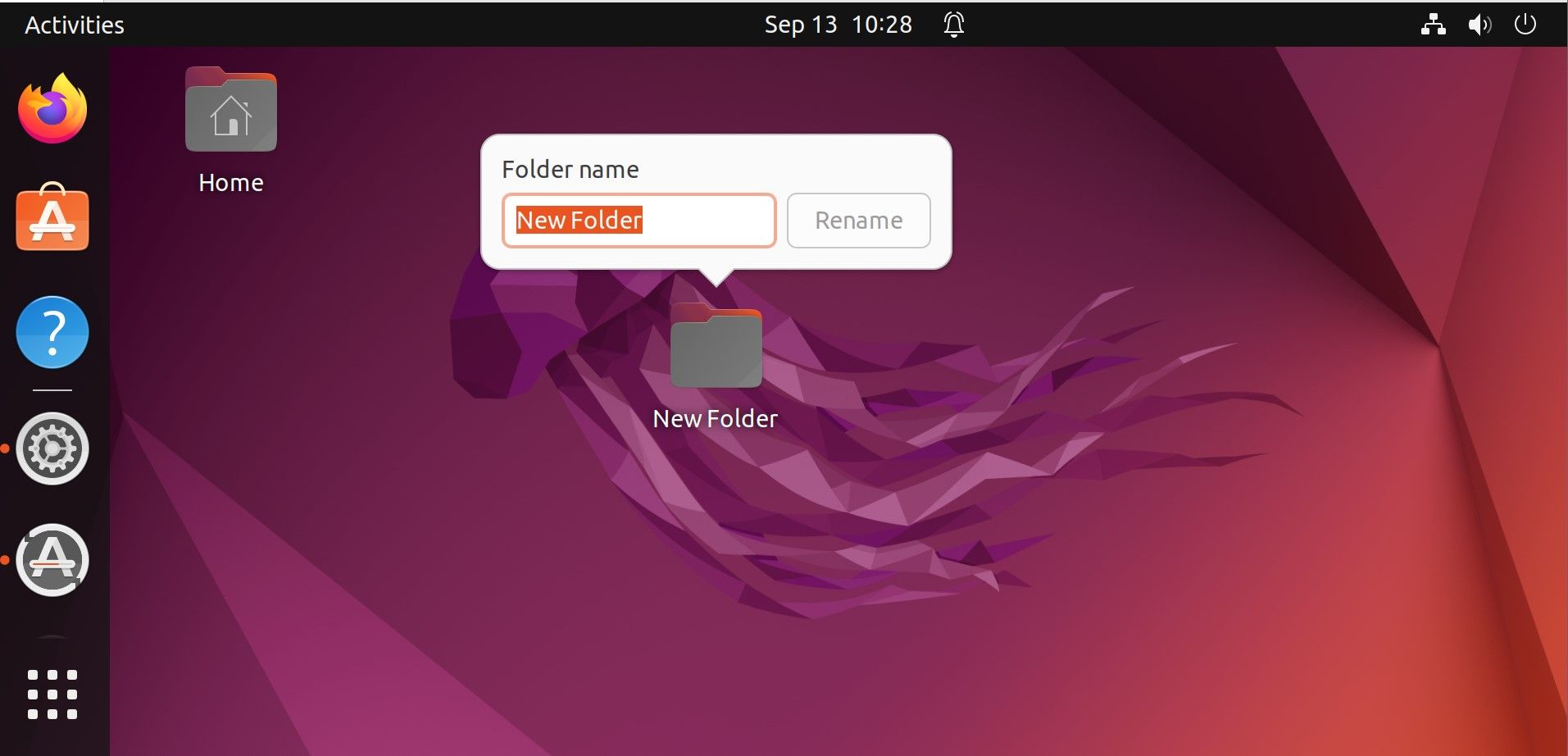
مطمئن باشید، اگر می خواهید وضعیت دایرکتوری را از پنجره ترمینال بررسی کنید، همچنان می توانید از دستور cd برای حرکت به مکان خاص استفاده کنید و دستور ls را برای فهرست کردن محتویات اجرا کنید.
گزینه های mkdir
میتوانید از چند گزینه با دستور mkdir استفاده کنید، که به شما کمک میکند ابزار موجود دستور را ارتقا دهید. می توانید از دستورات زیر استفاده کنید:
1. -p یا -parents: دستور -p هنگام ایجاد دایرکتوری والد و زیر شاخه با هم مفید است. اگر دایرکتوری والد مشخص شده از قبل وجود داشته باشد، به طور خودکار زیر شاخه را ایجاد می کند.
mkdir -p MUO/MUO_CHILD
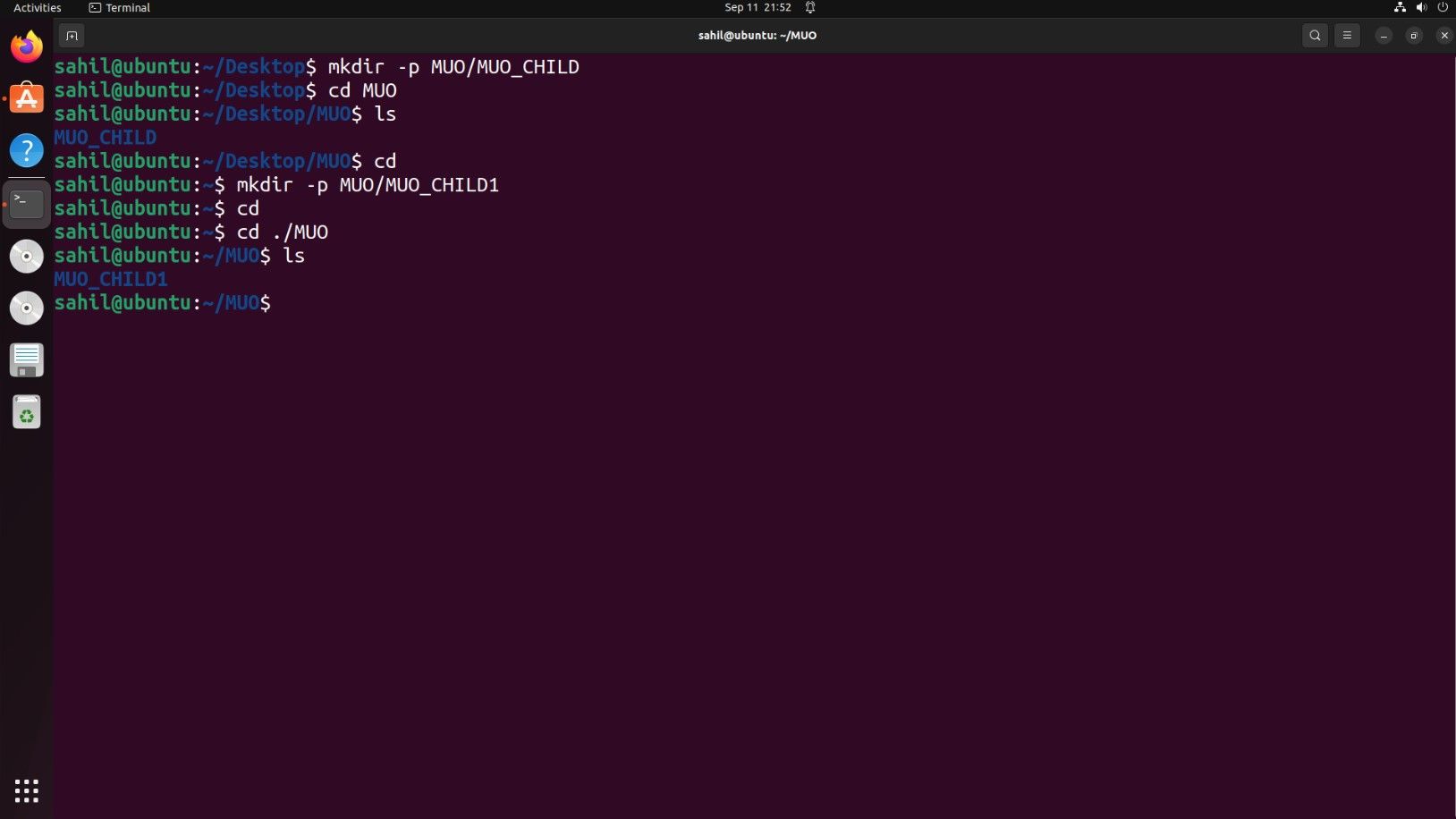
2. -v یا -verbose: دستور -v به هر دایرکتوری ایجاد شده پیام های پرمخاطب اضافه می کند.
mkdir - v file1 file2
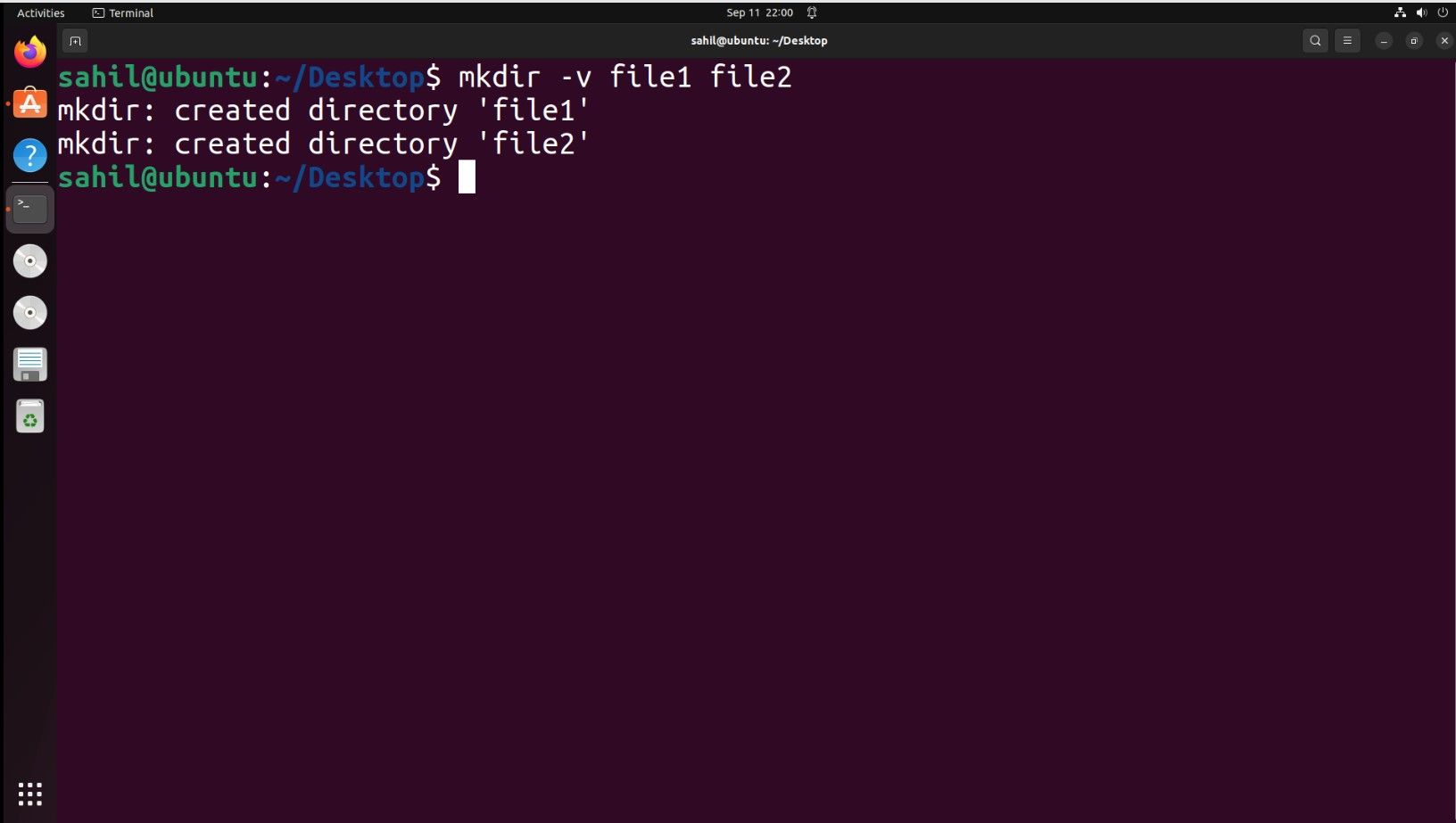
3. –version: دستورات –version جزئیات نسخه مجوز را چاپ می کنند.
mkdir --version
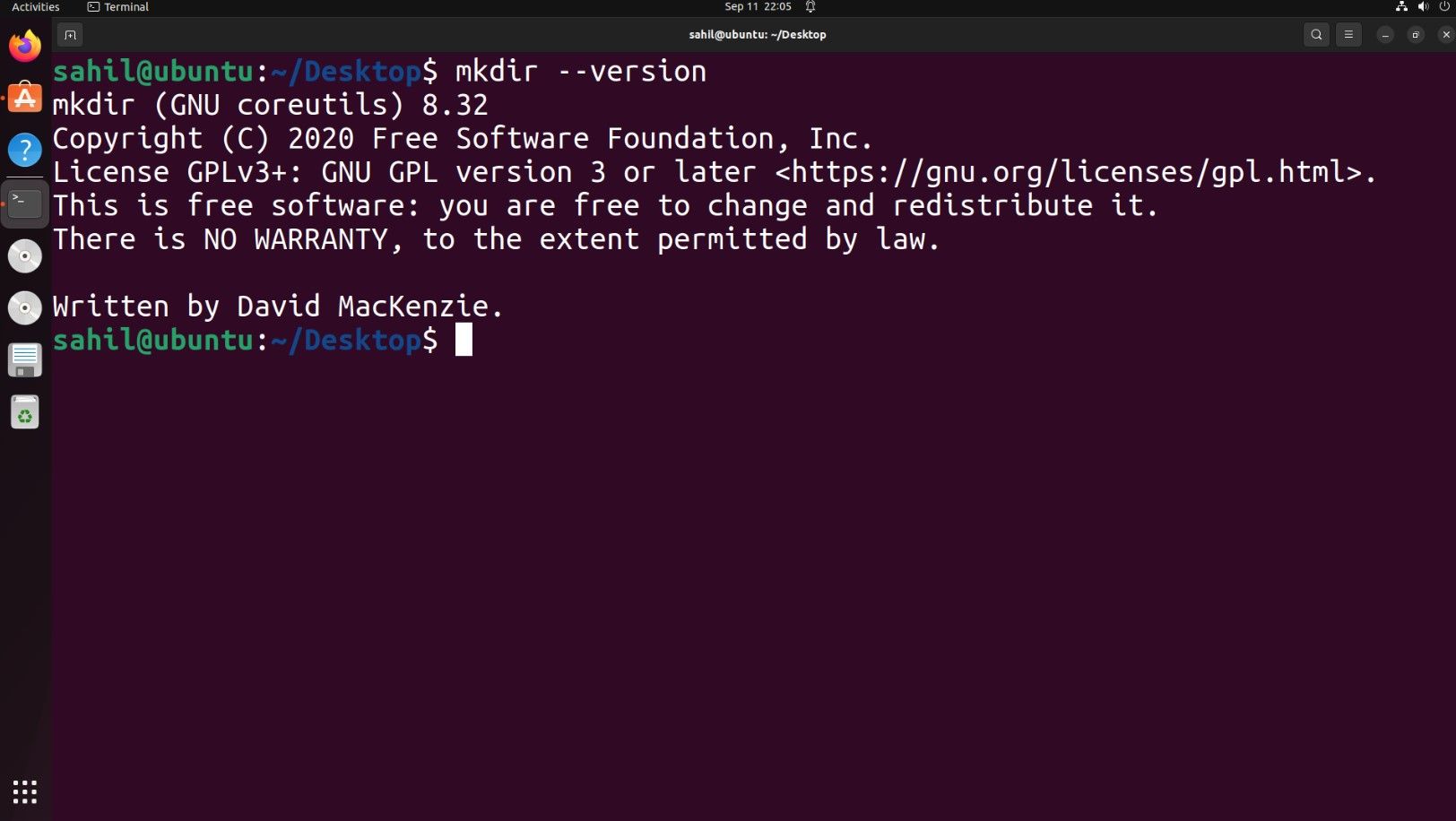
دایرکتوری های خالی و غیر خالی لینوکس را حذف کنید
در نهایت، هنگامی که دایرکتوری هایی را در سیستم عامل لینوکس خود ایجاد کردید، ممکن است بخواهید آنهایی را که دیگر نیازی ندارید حذف کنید. شما می توانید دایرکتوری های سیستم عامل لینوکس خود را به دو روش حذف کنید:
- rm
- rmdir
بیایید هر دو روش را به تفصیل مورد بحث قرار دهیم:
1. با استفاده از دستور rm
اگر می خواهید دایرکتوری های خالی و غیر خالی را حذف کنید، می توانید از دستور rm به صورت زیر استفاده کنید:
1. محتویات دایرکتوری را بررسی کنید
قبل از حذف دایرکتوری، باید محتویات آن را بررسی کنید. برای انجام این کار، با دستور cd به محل دایرکتوری بروید.
cd ./MUO
در مثال بالا، MUO یک دایرکتوری در دسکتاپ اوبونتو است.
2. فهرست مطالب دایرکتوری
هنگامی که در مکان دایرکتوری قرار گرفتید، از دستور use ls برای فهرست کردن محتویات دایرکتوری استفاده کنید.
ls
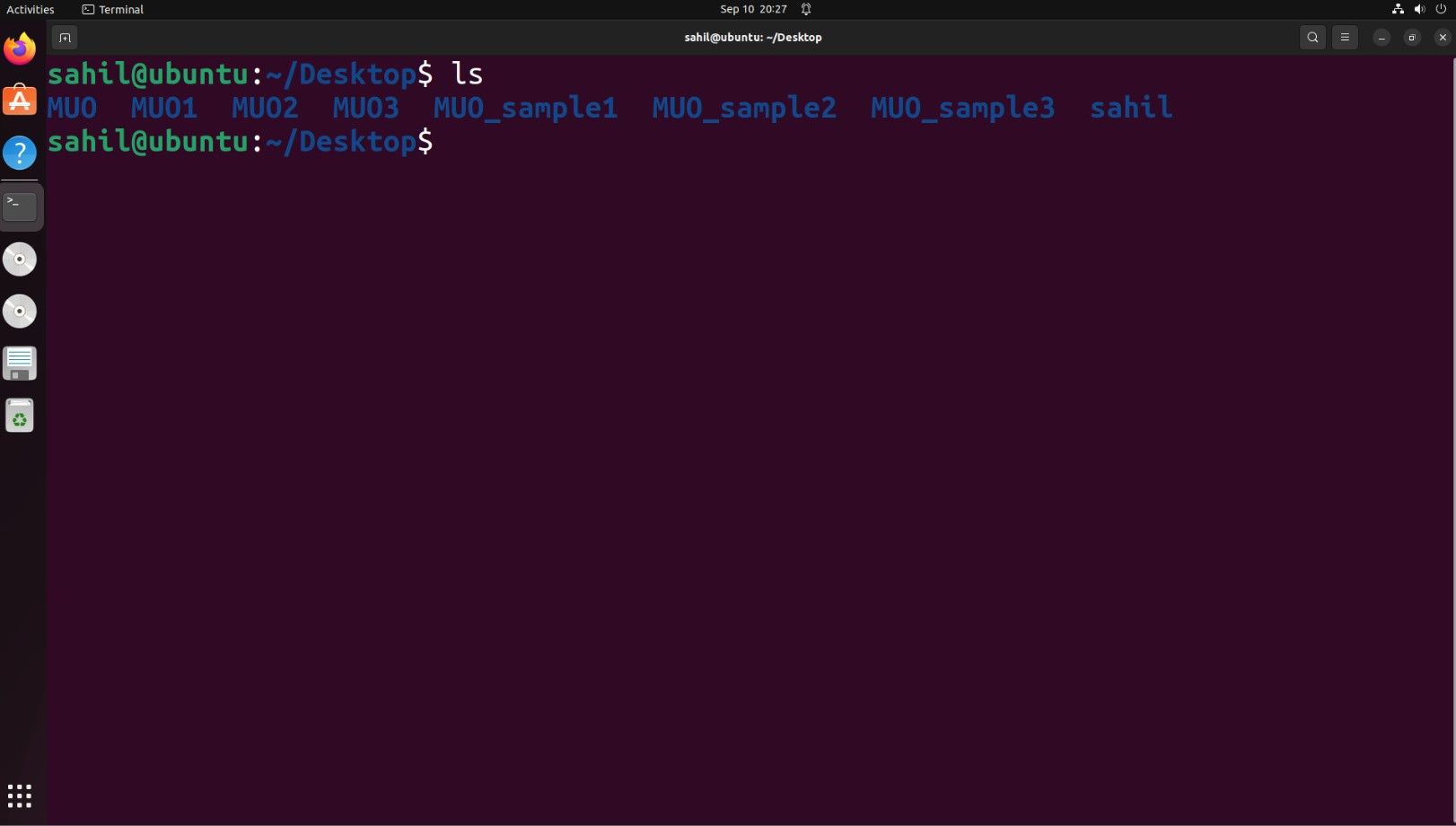
دستور تمام محتویات دایرکتوری را فهرست می کند. لیستی از تمام فایل های ذخیره شده در این فهرست را روی صفحه نمایش خود خواهید دید.
3. یک دایرکتوری را از طریق ترمینال حذف کنید
دستور rm را وارد کنید و سپس دستورات مختلف و نام دایرکتوری را که می خواهید حذف کنید، وارد کنید.
rm -option <directory name>
می توانید دوباره از دستور ls استفاده کنید تا تأیید کنید که دایرکتوری دیگر در دسترس نیست.
در اینجا برخی از رایج ترین گزینه های مورد استفاده با دستور rm آورده شده است:
- -f: فایل ها و پوشه ها را به اجبار از فهرست حذف کنید
- -i: قبل از حذف دایرکتوری مجوز می خواهد
- -r: فهرست ها و فایل های ذخیره شده را به صورت بازگشتی حذف می کند
- -d: یک دایرکتوری خالی را حذف می کند
حتی می توانید چندین دایرکتوری را در یک حرکت حذف کنید. به عنوان مثال، هنگامی که می خواهید دایرکتوری های MUO_sample1، MUO_sample2 و MUO_sample3 را با یک دستور حذف کنید، در اینجا نحوه انجام این کار آورده شده است:
rm -d MUO_sample1 MUO_sample2 MUO_sample3

یک روش جایگزین وجود دارد که می توانید از آن برای حذف دایرکتوری های خالی استفاده کنید. می توانید از دستور rmdir برای حذف سریع دایرکتوری به شرح زیر استفاده کنید:
rmdir <directory name>
برای حذف دایرکتوری MUO3 زمانی که هیچ فایل یا زیر شاخه ای در آن وجود ندارد، می توانید از دستور rmdir به صورت زیر استفاده کنید:
rmdir MUO3
با این حال، اگر دایرکتوری خالی نباشد، هر زمان که بخواهید دایرکتوری را با دستور rmdir حذف کنید، یک پیغام خطا دریافت خواهید کرد.
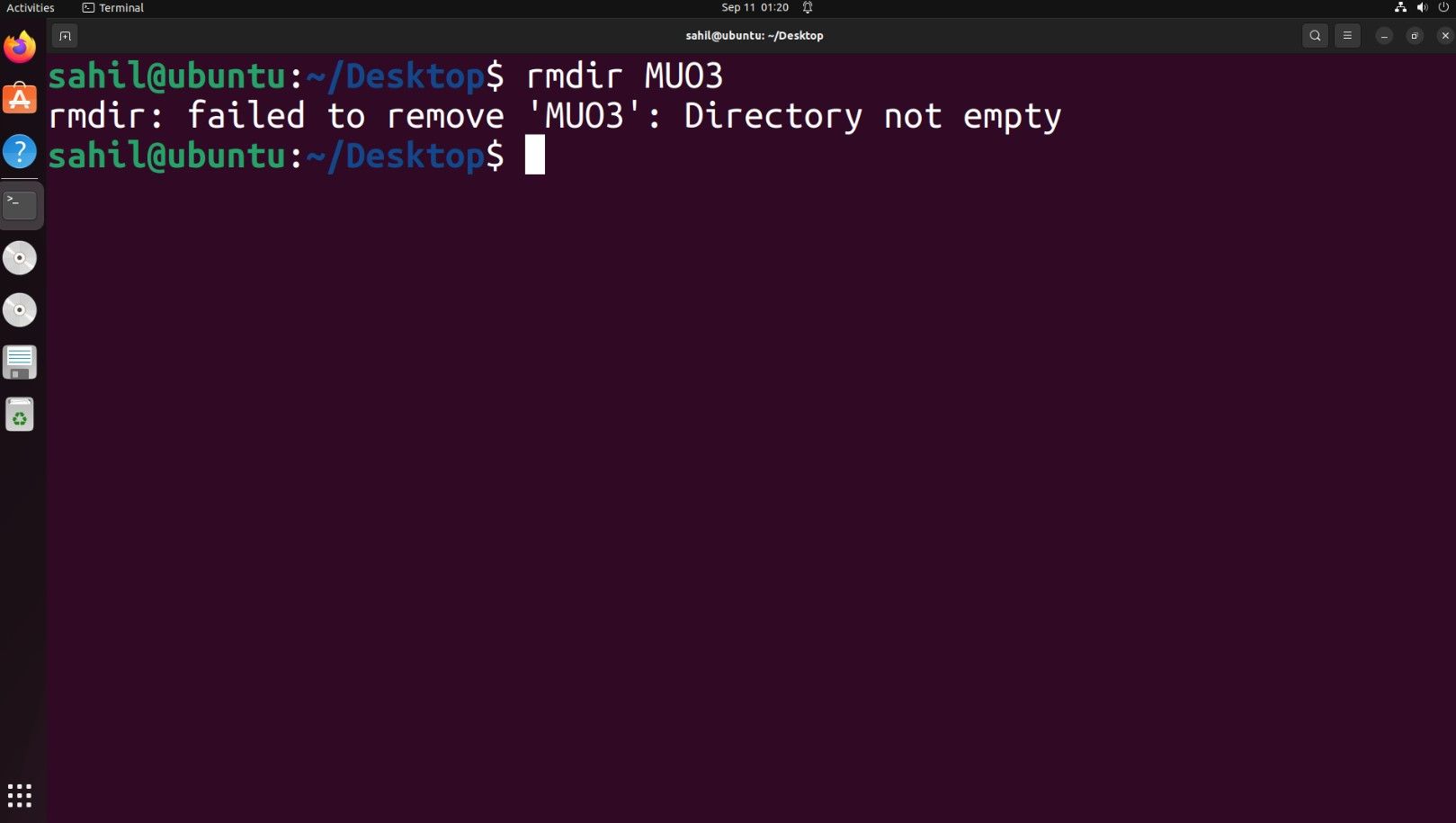
از دستورات rm و rmdir با دقت استفاده کنید، زیرا دایرکتوری های حذف شده قابل بازیابی نیستند.
4. یک دایرکتوری را مستقیماً حذف کنید
روشی که یک دایرکتوری ایجاد می کنید، حتی می توانید دایرکتوری/پوشه را مستقیماً حذف کنید. دایرکتوری را که می خواهید حذف کنید انتخاب کنید و دکمه Delete را روی صفحه کلید خود فشار دهید. مطمئن شوید که محتویات دایرکتوری را قبل از حذف آن بررسی کرده اید، زیرا اثر از طریق این روش دائمی است.
کار با دایرکتوری های لینوکس بدون زحمت
دایرکتوری ها بخش مهمی از ساختار فایل ها و پوشه های شما را در لینوکس تشکیل می دهند. مانند هر سیستمعامل دیگری، ایجاد و حذف دایرکتوریها در لینوکس نسبتاً آسان است، به خصوص زمانی که میخواهید به طور یکپارچه از پنجره ترمینال کار کنید.
برای استفاده حداکثری از تجربه خود می توانید از دستورات بالا استفاده کنید و در چند مرحله آسان به سرعت به کار مورد نظر دست یابید.
